".extra-menu { background-color: #f3f3f3; padding: 20px; } .extra-menu .extra-menu-h { height: 36px; } .extra-menu .extra-menu-h h3 { display:inline-block; } .extra-menu ul a{ text-decoration: none; } .extra-menu .menu-child { text-indent: 4em; } .extra-menu .menu-child:before { left: 4em; } .extra-menu .extra-menu-h h3 { line-height: 36px; } .collapse-toggle { float: right; cursor: pointer; user-select: none; display: inline-flex; align-items: center; font-size: 14px; } .collapse-toggle img { width: 30%; transform: rotate(180deg); } .collapse-content { margin-bottom: 0px !important; margin-top: 20px !important; overflow: hidden; max-height: 0; transition: max-height 0.3s ease-out; } .collapse-content.expanded { max-height: 1000px; /\* 设置一个足够大的值,确保内容可以完全展开 \*/ } .ph-id { position: relative; top: -90px; } jQuery(document).ready(function( $ ) { $('.collapse-toggle').on('click',function(){ var content = document.querySelector('.collapse-content'); content.classList.toggle('expanded'); if (content.classList.contains('expanded')) { $(this).find('div').text('收起'); $(this).find('img').css('transform','rotate(180deg)'); } else { $(this).find('div').text('展开'); $(this).find('img').css('transform','rotate(0deg)'); } }) })
[美国主机](/#)主机新手购买教程,给新手站长朋友们提供一些参考。
一、点击A2Hosting官网进入首页, 点击菜单的“VPS HOSTING”菜单,可以看到有三种类型的VPS主机可以选择。小编就以“Unmanaged VPS”举例,如下图所示:
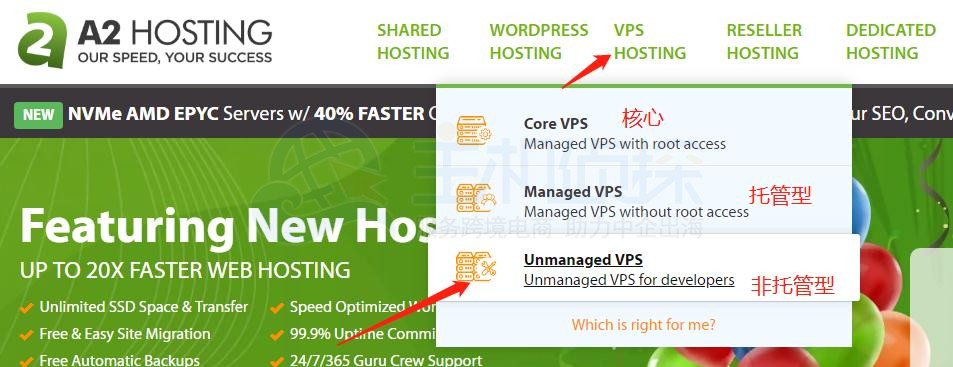
二、然后选择需要购买的套餐,可以看到也是有三种方案,就选择中间这款最受欢迎的套餐,点击“GET MID”,如下图所示:
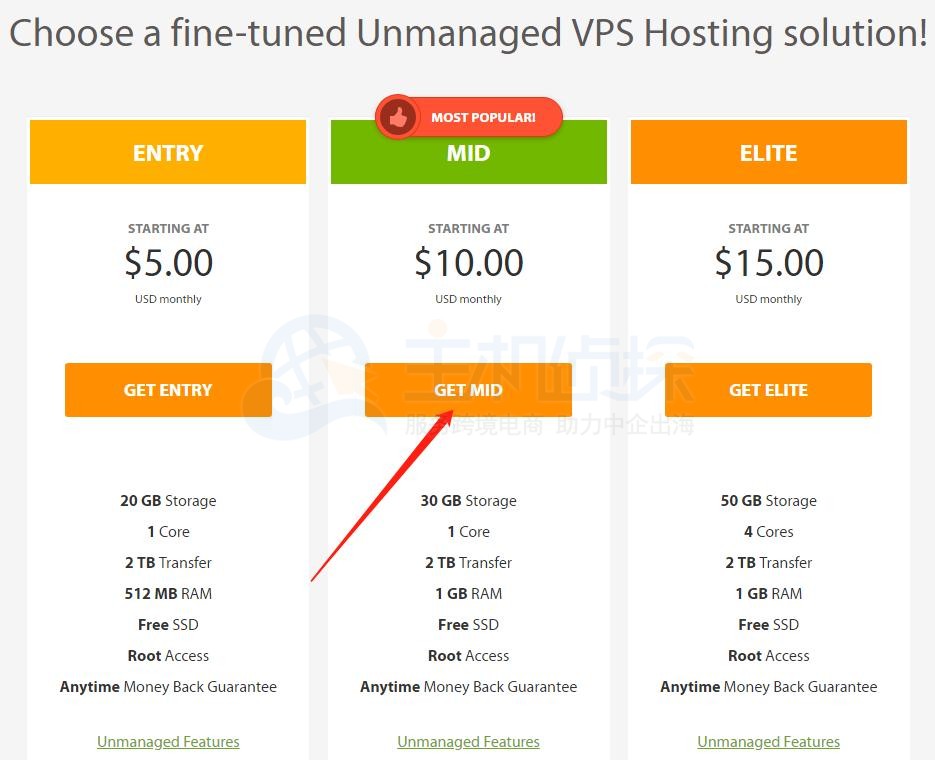
三、然后需要选择一个域名,可以新注册,也可以转移你域名到A2Hosting,也可以使用你已经有的域名,如下图所示:
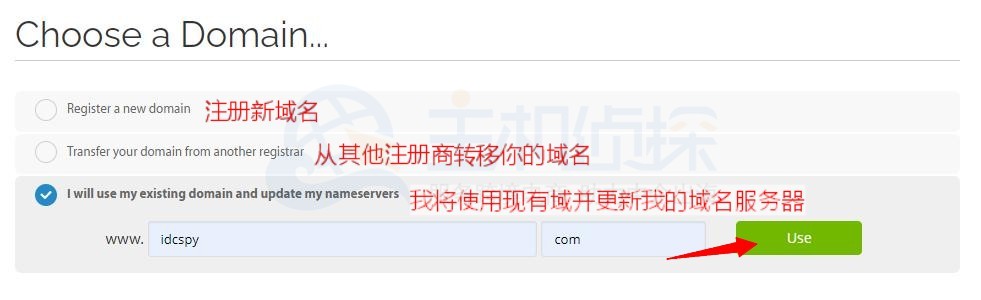
四、点击“Use”之后需要选择购买时间,注意购买时间越久越便宜,右边可以看到最终价格,如下图所示:
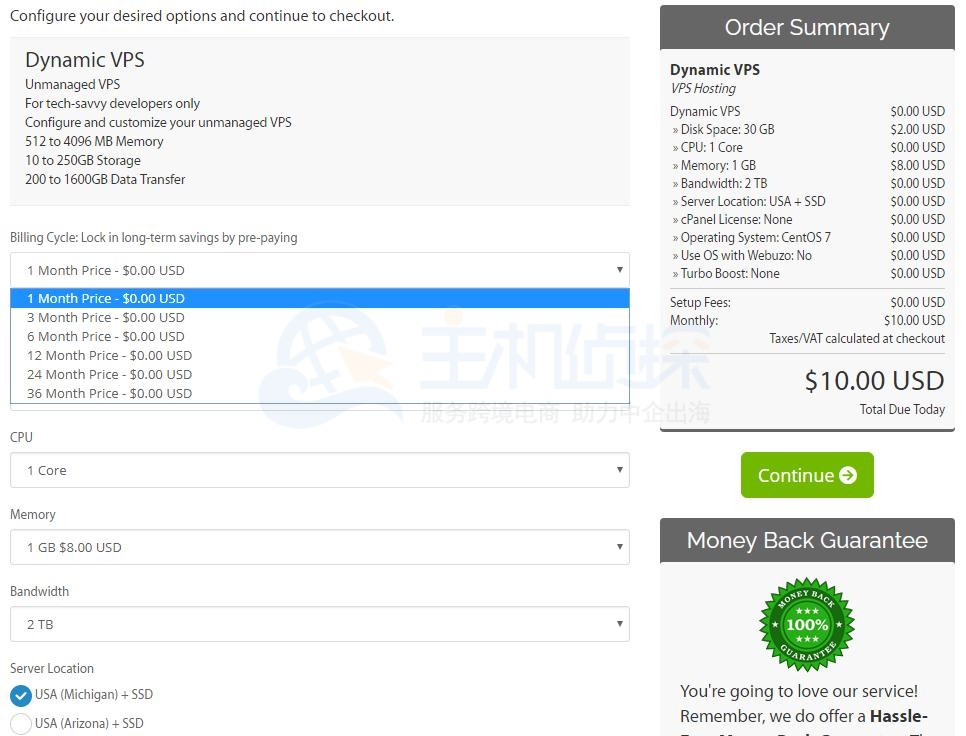
五、点击“Continue”进入下一步,检查与结账,看下所选配置信息等,如下图所示:
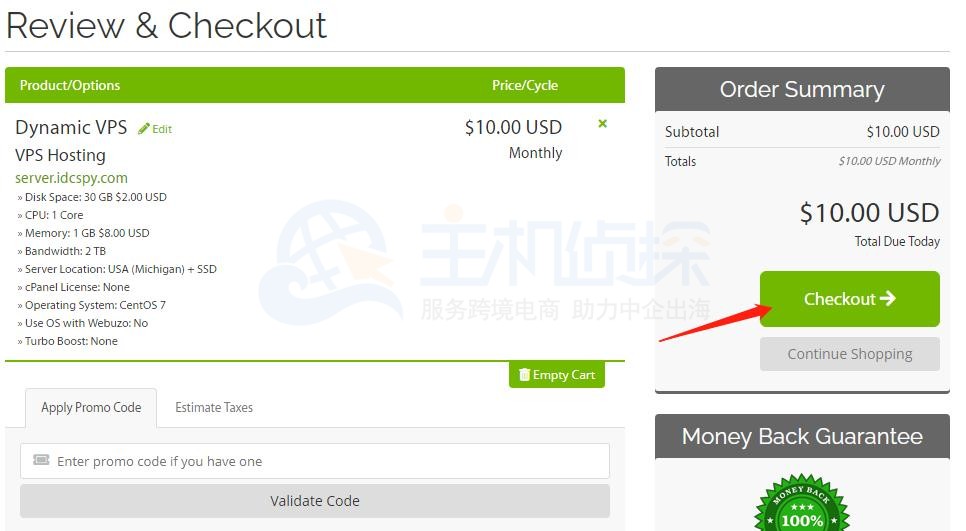
六、跳转后,页面需要填写账户信息,选择密码、选择安全问题(随便输入个英文答案就可以了),注意用英文,填写尽量要真实,不然审核不能通过,如下图所示:
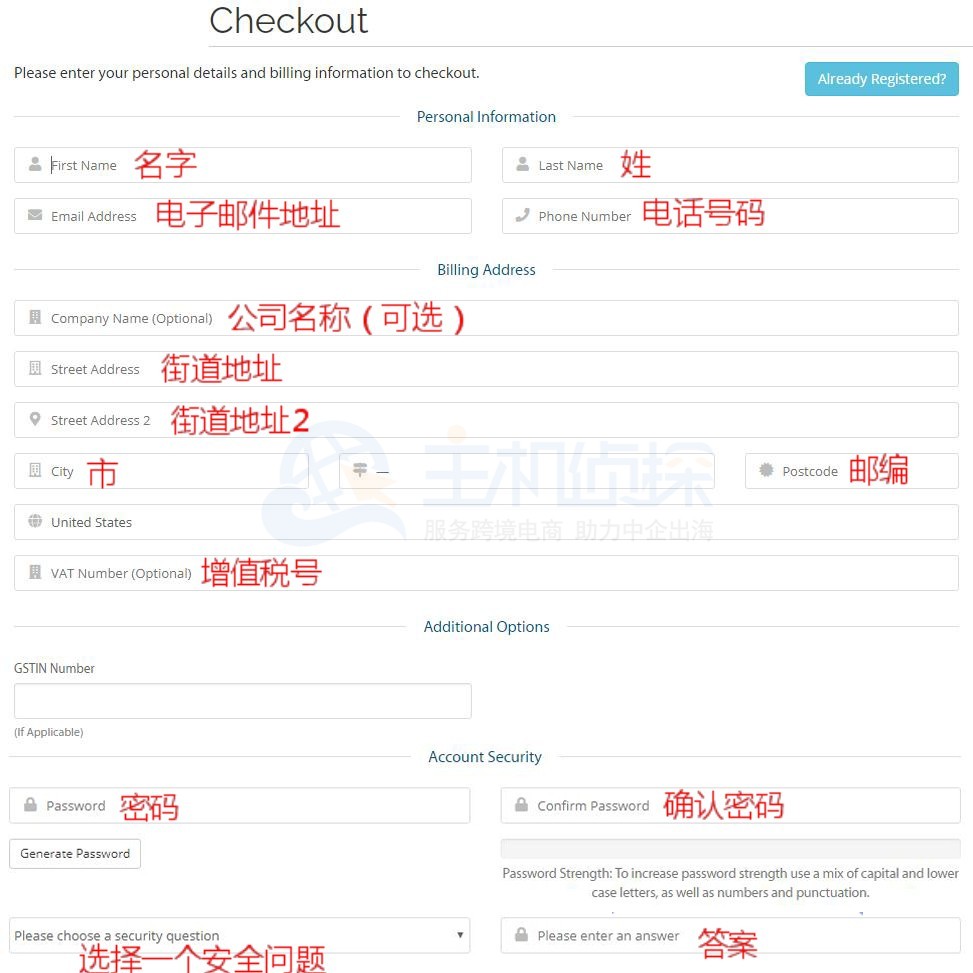
七、然后向下滑动,选择支付方式(因为不支持支付宝,所以可以选择信用卡和PayPal),然后勾选同意协议,最后点“Complete Order”完成订单,如下图所示:
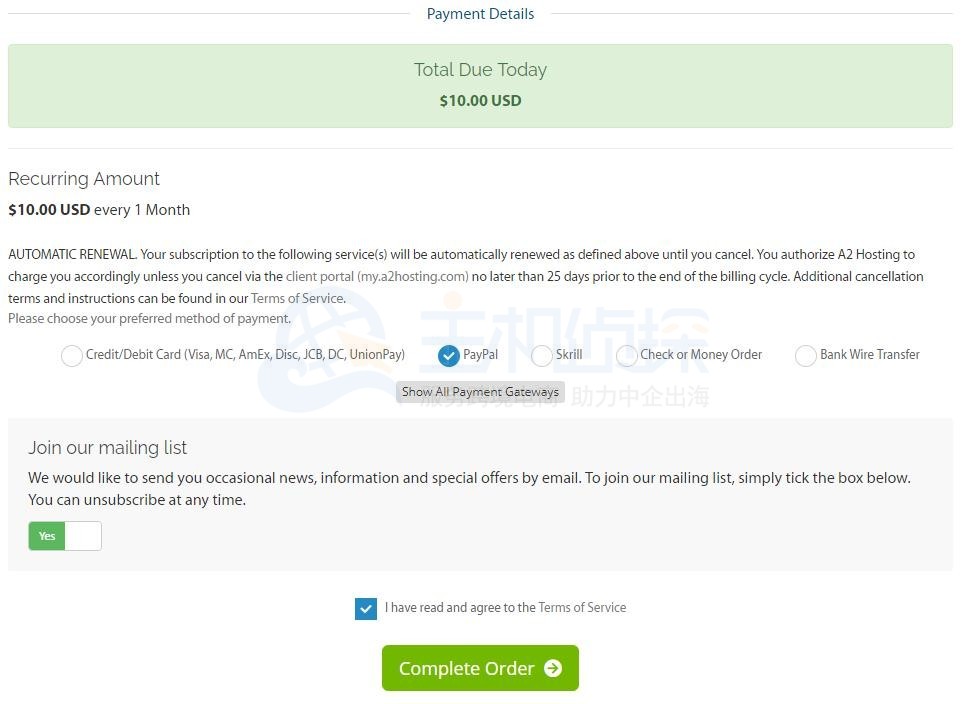
八、如果是选择PayPal支付方式,会经过一个过渡页面,然后稍等,会跳转到PayPal支付,如下图所示:
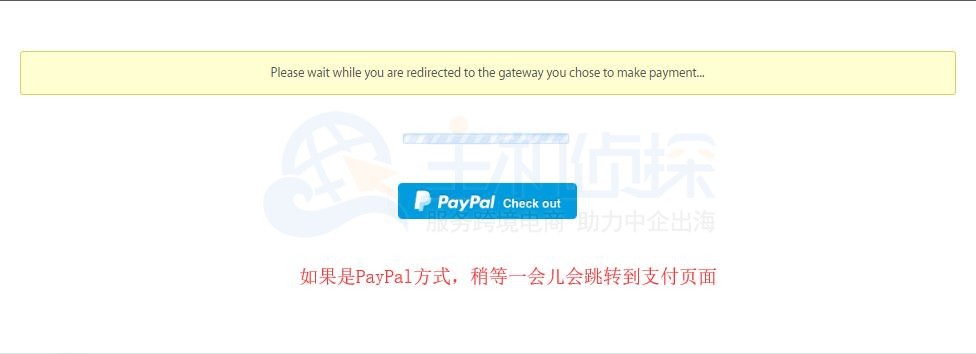
完成支付后就算完成了美国虚拟主机A2Hosting的购买。"
松果号 作者:松果号原创文章,如若转载,请注明出处:https://www.6480i.com/archives/107029.html
